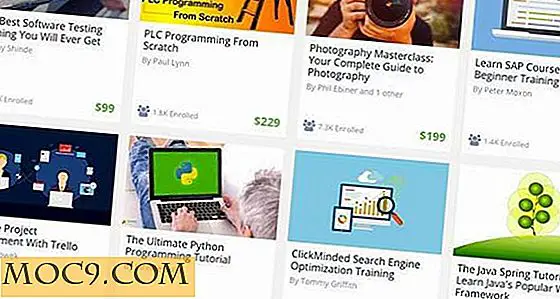एंड्रॉइड के लिए रेट्रोर्च - पूर्ण गाइड
वर्षों से रेट्रोर्च पीसी पर समझदार अनुकरण connoisseurs के लिए पसंद का अपरिवर्तनीय मंच रहा है। एक ही स्थान से आपके सभी पसंदीदा कंसोल और गेम को लोड करने के लिए डिज़ाइन किया गया ऑल-इन-वन पैकेज एंड्रॉइड के लिए भी उपलब्ध है, हालांकि इसे स्थापित करने की जटिलताओं के बारे में बहुत कम बात की गई है।
इसलिए यदि आपने रेट्रोआर्क डाउनलोड किया है और अपनी सामग्री से अपने कोर को नहीं जानते हैं, या सिर्फ यह जानना चाहते हैं कि आपके पसंदीदा कंसोल गेम चलाने के लिए कौन से कोर सबसे अच्छे हैं, तो पढ़ें।
नोट : सामान्य रूप से, आपको आगे बढ़ने से पहले गेम इम्यूलेशन के आसपास कुछ हद तक आलसी वैधताओं पर विचार करना चाहिए। निम्नलिखित मार्गदर्शिका रोम और आईएसओ पर अपने हाथों पर सलाह देने की सलाह नहीं देती है।
शुरू करना
सबसे पहले आपको जो करना है, वह Play Store से रेट्रोर्च स्थापित करना है। एक बार ऐसा करने के बाद, रेट्रोर्च खोलें और आपको मुख्य मेनू के साथ प्रस्तुत किया जाएगा, जिसका अर्थ है कि आप रेट्रोआर्क से अपरिचित होने पर बिल्कुल कुछ भी नहीं कर सकते हैं।
सबसे पहले, आइए आपके डिवाइस पर कुछ कोर डाउनलोड करें। ये कंसोल अनुकरणकर्ता हैं जिन्हें रेट्रोआर्क के माध्यम से प्लगइन के रूप में काम करने के लिए अनुकूलित किया गया है और सीधे ऐप के माध्यम से डाउनलोड किया जा सकता है। बस "लोड कोर -> कोर डाउनलोड करें" पर जाएं और सूची से आप जो चाहते हैं उसे चुनें।

ध्यान दें कि जैसे ही आप सूची में कोर टैप करेंगे, यह आपके डिवाइस पर डाउनलोड होगा। (कोर को अनइंस्टॉल करने का एकमात्र तरीका रेट्रोर्च ऐप सेटिंग्स और "डेटा साफ़ करें" पर जाना है।)
संबंधित : रेट्रोआर्च, ओपन-सोर्स क्रॉस-प्लेटफार्म रेट्रो गेम एमुलेटर सेट अप कैसे करें
तो कौन सा कोर कंसोल के लिए सबसे अच्छा है? सबसे अधिक अनुकूलता और सबसे अधिक गेम के साथ सर्वश्रेष्ठ प्रदर्शन के आधार पर, सबसे लोकप्रिय कंसोल के लिए हमारी मूल चुनौतियां नीचे दी गई हैं। ऐसे कुछ गेम होंगे जो इस सूची के अनुरूप नहीं हैं, लेकिन ज्यादातर लोगों के लिए हम मानते हैं कि यह इष्टतम है।
नोट : 3 डी ग्राफिक्स के साथ अधिक मांग वाले कंसोल के लिए कोर और इसी तरह (एन 64, पीएस 1, सेगा शनि) आपके डिवाइस पर अधिक तनावपूर्ण होगा। उन्हें अपेक्षाकृत हाल के उपकरणों पर ठीक काम करना चाहिए, लेकिन पुराने / कम अंत एंड्रॉइड डिवाइस संघर्ष कर सकते हैं।
रेट्रोर्च में सर्वश्रेष्ठ कोर
- खेल बॉय एडवांस - एमजीबीए
- खेल लड़का / खेल लड़का रंग - Gambatte
- निन्टेन्दो (एनईएस) - नेस्टोपिया
- निंटेंडो 64 - मुपेन 64 प्लस
- प्लेस्टेशन - पीसीएसएक्स-रीयरमेड
- सेगा उत्पत्ति / गेम गियर - उत्पत्ति प्लस जीएक्स (सेगा 32 एक्स गेम्स से पिकोड्राइव)
- सेगा शनि - याबोज (बहुत दृढ़ प्रदर्शन-वार)
- सुपर निंटेंडो (एसएनईएस) - एसएनएस 9एक्स
रेट्रोर्च कॉन्फ़िगर करें
आपके कोर को स्थापित करने के बाद, इसे अपने गेम का पता लगाने के लिए आपको अपने एंड्रॉइड डिवाइस पर अपने गेम के लिए रोम और आईएसओ प्राप्त करने होंगे। (हम तनाव देते हैं कि ये उन खेलों की प्रतियां होनी चाहिए जो आपके पास पहले से हैं।)
एक बार आपके डिवाइस पर गेम होने के बाद, आप उन्हें "लोड सामग्री" पर जाकर एक-एक करके लोड कर सकते हैं, फिर वहां से उन्हें नेविगेट कर सकते हैं। वैकल्पिक रूप से, आप उचित प्लेलिस्ट सेट अप कर सकते हैं।
ऐसा करने के लिए, प्लेलिस्ट आइकन (अपनी रेट्रोर्च स्क्रीन के नीचे मध्य विकल्प) टैप करें, फिर "स्कैन निर्देशिका"।

उस निर्देशिका का चयन करें जहां आप अपने रोम रखते हैं, फिर "इस निर्देशिका को स्कैन करें" का चयन करें। प्रत्येक कंसोल के लिए रोम अब "प्लेलिस्ट मेनू" में अलग-अलग फ़ोल्डरों में निहित होंगे। आप यहां से अपने गेम चुन सकते हैं और चला सकते हैं।

प्रत्येक कोर के लिए नियंत्रण कॉन्फ़िगर करें
यह बिट उलझन में हो सकता है। यदि आप केवल टचस्क्रीन का उपयोग कर रहे हैं, तो आपको बहुत कुछ करने की आवश्यकता नहीं है, क्योंकि प्रत्येक कोर के पास गेम को नियंत्रित करने के लिए अपने स्वयं के अनुकूलन-ऑन-स्क्रीन टच डिस्प्ले होते हैं।
यदि आप नियंत्रक का उपयोग कर रहे हैं, तो आप कुछ tweaking करना चाह सकते हैं। (यदि आप ब्लूटूथ के माध्यम से कंसोल नियंत्रकों को कनेक्ट करने का विचार चाहते हैं, तो अपने एंड्रॉइड डिवाइस पर PS4 नियंत्रक को कनेक्ट करने के तरीके पर हमारी मार्गदर्शिका दबाएं।)
प्रत्येक व्यक्तिगत कोर में नियंत्रण में बदलाव करने के लिए, आपको पहले "लोड कोर" का उपयोग करके उस कोर को लोड करने और "लोड सामग्री" (या अपनी प्लेलिस्ट से) का उपयोग करके गेम लोड करना होगा।
इसके बाद, रेट्रोर्च मुख्य मेनू में आपको अब "त्वरित मेनू" नामक एक विकल्प दिखाई देना चाहिए। इसे टैप करें, फिर "नियंत्रण" टैप करें और उस गेम के नियंत्रण को कॉन्फ़िगर करने के लिए नीचे स्क्रॉल करें।

यहां बात है: फिर आप उन नियंत्रणों को उस कोर (सभी कोर रीमैप फ़ाइल सहेजें) पर लागू करने के लिए या उस व्यक्तिगत गेम (गेम रीमेप फ़ाइल को सहेजें) पर लागू करने के लिए सहेज सकते हैं। अपनी जरूरतों के अनुरूप सहेजें विकल्प का चयन करें, और फिर आप अपने गेम पर वापस जा सकते हैं।
अन्य बदलाव
किसी दिए गए कोर के लिए त्वरित मेनू से, आप सभी प्रकार के बदलाव कर सकते हैं। उदाहरण के लिए, आप "शेडर्स" मेनू से दृश्य संवर्द्धन और फ़िल्टर जोड़ सकते हैं। या यदि आप कोई गेम चला रहे हैं, तो आप त्वरित मेनू पर "राज्य सहेजें" और "लोड स्टेट" (एक देवता है यदि आप बेकार एनईएस गेम खेल रहे हैं) पर जा सकते हैं।
यदि आपके पास कोर लोड नहीं है, तो आप सेव स्टेट, रिवाइंड और महत्वपूर्ण रूप से "मेनू टॉगल" जैसी चीजों के लिए त्वरित बटन सेट करने के लिए "सेटिंग्स मेनू -> इनपुट -> इनपुट हॉटकी बाइंड्स" पर जा सकते हैं, जो आपको "मेनू टॉगल", जो आपको ले जाता है रेट्रोर्च मेनू। (एक पीएस 4 नियंत्रक पर मैं इसे पीएस बटन के रूप में सेट करना चाहता हूं)।

सेटिंग मेनू में कई अन्य रोचक विशेषताओं में से "उपलब्धियां" है जो रेट्रोचिवमेंट्स.org के साथ रेट्रोर्च को जोड़ती है, हजारों रेट्रो गेम के लिए उपलब्धियों को अनलॉक कर रही है!

निष्कर्ष
अद्भुत गाइड के साथ शुरू करने के लिए यह मार्गदर्शिका पर्याप्त से अधिक होनी चाहिए। जैसा कि आपने शायद अब तक देखा है, रेट्रोर्च सुविधा युक्त है, जिससे इसे नीचे जाने के लिए विशेष रूप से गहरा और मजेदार खरगोश छेद बना दिया जाता है।
यदि आपके पास कोर के लिए सिफारिशें हैं जिन्हें हमने ऊपर वर्णित नहीं किया है, तो हमें टिप्पणियों में बताएं।